By DIGIBox TV Box | 09 August 2024 | 0 Comments
Como conectar seu mini projetor DIGIBox ao Wi-Fi?
Os projetores evoluíram para dispositivos versáteis que nos permitem aproveitar mídia em formatos maiores que a vida. O mini projetor DIGIBox não é exceção, oferecendo visuais de alta qualidade e a capacidade de se conectar ao Wi-Fi para streaming e atualizações contínuas. Se você estiver pronto para desbloquear todo o potencial do seu projetor, siga este guia passo a passo para conectá-lo ao Wi-Fi.

Etapa 1: Ligue o seu projetor
Comece garantindo que seu mini projetor DIGIBox esteja ligado. Você pode fazer isso pressionando o botão de energia no dispositivo ou usando o controle remoto. Aguarde até que o projetor inicialize completamente antes de prosseguir para a próxima etapa.
Etapa 2: Acesse o menu Configurações
Depois que seu projetor estiver ligado, navegue até o menu de configurações. Ele normalmente pode ser acessado usando o controle remoto ou os botões no próprio projetor. Procure um ícone que se assemelha a uma engrenagem ou que é simplesmente rotulado como "Configurações".
Etapa 3: Selecione as configurações de rede ou Wi-Fi
No menu de configurações, localize a opção de configurações "Rede" ou "Wi-Fi". Esta seção é onde você irá configurar sua conexão Wi-Fi. Use o controle remoto para selecionar esta opção.
Etapa 4: Habilitar Wi-Fi
Certifique-se de que a opção Wi-Fi esteja habilitada. Deve haver um botão de alternância ou uma caixa de seleção para ligar o Wi-Fi. Se já estiver ligado, você pode prosseguir para a próxima etapa. Se não estiver, certifique-se de habilitá-lo para começar a procurar por redes disponíveis.

Etapa 5: Pesquisar redes disponíveis
Com o Wi-Fi habilitado, selecione a opção para procurar redes disponíveis. O projetor procurará redes Wi-Fi próximas e exibirá uma lista de opções. Esse processo pode levar alguns segundos.
Etapa 6: Escolha sua rede Wi-Fi
Na lista de redes disponíveis, encontre e selecione sua rede Wi-Fi doméstica. Se sua rede não estiver visível, certifique-se de que o projetor esteja dentro do alcance do seu roteador e que sua rede esteja funcionando corretamente.
Etapa 7: Digite sua senha Wi-Fi
Se sua rede estiver protegida com uma senha, o mini projetor de LED solicitará que você a insira. Use o teclado na tela e o controle remoto para inserir a senha com precisão. Verifique a senha duas vezes para evitar erros.
Etapa 8: Conecte-se à rede
Após digitar a senha, escolha a opção para conectar. O projetor tentará se conectar à rede Wi-Fi. Esse processo pode levar um momento, então seja paciente.
Etapa 9: Confirme a conexão
Assim que a conexão for bem-sucedida, você deverá ver uma mensagem de confirmação ou um indicador mostrando que o projetor está conectado ao Wi-Fi. Agora você pode aproveitar conteúdo de streaming, atualizações on-line e muito mais.
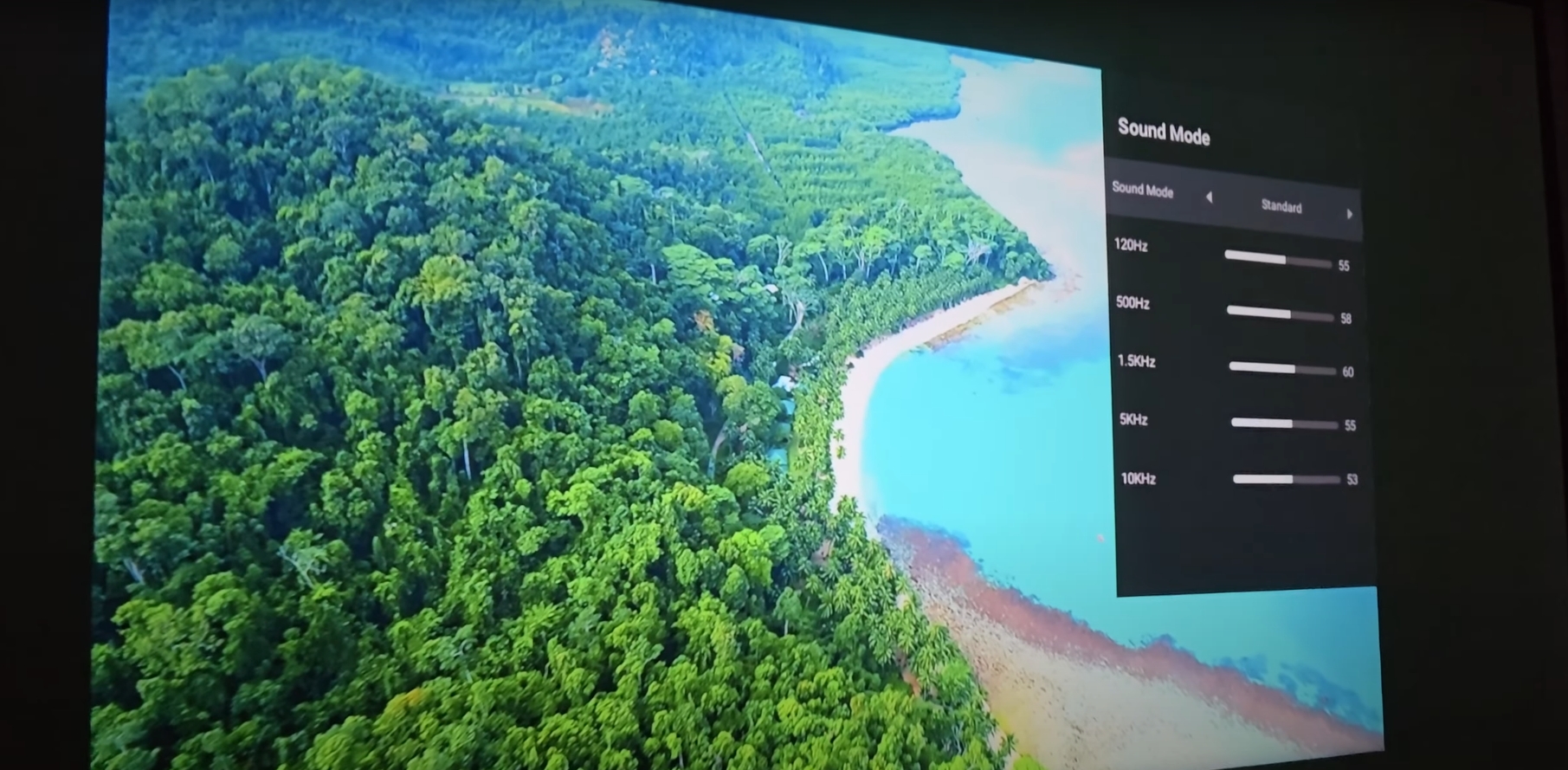
Dicas para solução de problemas
Verifique a intensidade do sinal: certifique-se de que seu projetor esteja dentro do alcance do seu roteador Wi-Fi. Se o sinal estiver fraco, considere mover o projetor para mais perto do roteador ou usar um extensor Wi-Fi.
Verifique os detalhes da rede: verifique novamente se você está selecionando a rede correta e digitando a senha correta.
Reiniciar dispositivos: se você encontrar problemas, tente reiniciar o projetor e o roteador Wi-Fi.
Conectar seu mini projetor DIGIBox ao Wi-Fi abre um mundo de possibilidades para entretenimento e produtividade. Seguindo essas etapas, você pode garantir uma configuração suave e sem complicações, permitindo que você se concentre em aproveitar seu conteúdo favorito com detalhes impressionantes.

Etapa 1: Ligue o seu projetor
Comece garantindo que seu mini projetor DIGIBox esteja ligado. Você pode fazer isso pressionando o botão de energia no dispositivo ou usando o controle remoto. Aguarde até que o projetor inicialize completamente antes de prosseguir para a próxima etapa.
Etapa 2: Acesse o menu Configurações
Depois que seu projetor estiver ligado, navegue até o menu de configurações. Ele normalmente pode ser acessado usando o controle remoto ou os botões no próprio projetor. Procure um ícone que se assemelha a uma engrenagem ou que é simplesmente rotulado como "Configurações".
Etapa 3: Selecione as configurações de rede ou Wi-Fi
No menu de configurações, localize a opção de configurações "Rede" ou "Wi-Fi". Esta seção é onde você irá configurar sua conexão Wi-Fi. Use o controle remoto para selecionar esta opção.
Etapa 4: Habilitar Wi-Fi
Certifique-se de que a opção Wi-Fi esteja habilitada. Deve haver um botão de alternância ou uma caixa de seleção para ligar o Wi-Fi. Se já estiver ligado, você pode prosseguir para a próxima etapa. Se não estiver, certifique-se de habilitá-lo para começar a procurar por redes disponíveis.

Etapa 5: Pesquisar redes disponíveis
Com o Wi-Fi habilitado, selecione a opção para procurar redes disponíveis. O projetor procurará redes Wi-Fi próximas e exibirá uma lista de opções. Esse processo pode levar alguns segundos.
Etapa 6: Escolha sua rede Wi-Fi
Na lista de redes disponíveis, encontre e selecione sua rede Wi-Fi doméstica. Se sua rede não estiver visível, certifique-se de que o projetor esteja dentro do alcance do seu roteador e que sua rede esteja funcionando corretamente.
Etapa 7: Digite sua senha Wi-Fi
Se sua rede estiver protegida com uma senha, o mini projetor de LED solicitará que você a insira. Use o teclado na tela e o controle remoto para inserir a senha com precisão. Verifique a senha duas vezes para evitar erros.
Etapa 8: Conecte-se à rede
Após digitar a senha, escolha a opção para conectar. O projetor tentará se conectar à rede Wi-Fi. Esse processo pode levar um momento, então seja paciente.
Etapa 9: Confirme a conexão
Assim que a conexão for bem-sucedida, você deverá ver uma mensagem de confirmação ou um indicador mostrando que o projetor está conectado ao Wi-Fi. Agora você pode aproveitar conteúdo de streaming, atualizações on-line e muito mais.
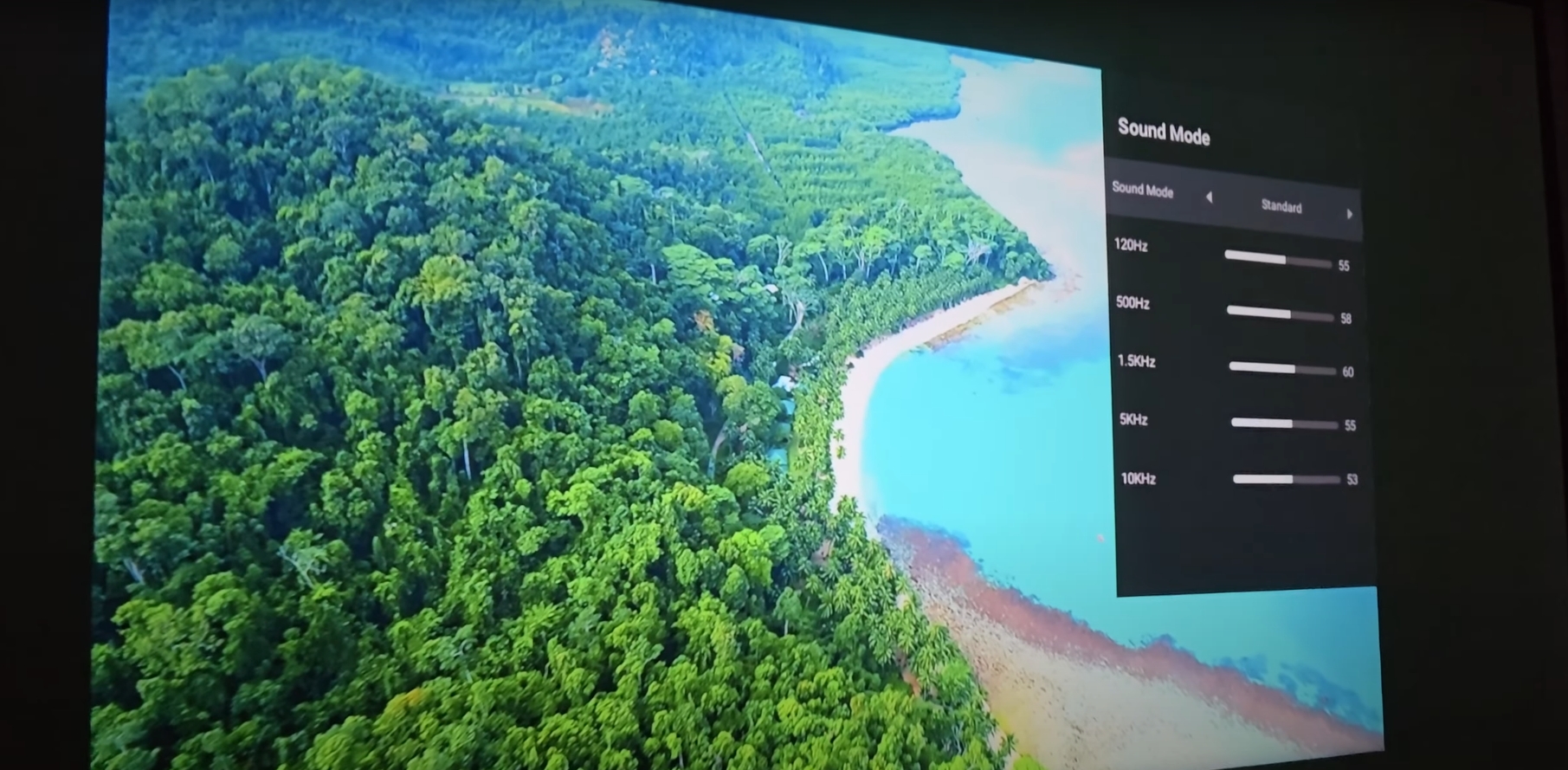
Dicas para solução de problemas
Verifique a intensidade do sinal: certifique-se de que seu projetor esteja dentro do alcance do seu roteador Wi-Fi. Se o sinal estiver fraco, considere mover o projetor para mais perto do roteador ou usar um extensor Wi-Fi.
Verifique os detalhes da rede: verifique novamente se você está selecionando a rede correta e digitando a senha correta.
Reiniciar dispositivos: se você encontrar problemas, tente reiniciar o projetor e o roteador Wi-Fi.
Conectar seu mini projetor DIGIBox ao Wi-Fi abre um mundo de possibilidades para entretenimento e produtividade. Seguindo essas etapas, você pode garantir uma configuração suave e sem complicações, permitindo que você se concentre em aproveitar seu conteúdo favorito com detalhes impressionantes.
POPULAR BLOG
- Análise do DIGIBOX D6 MAX: O melhor aparelho de TV portátil para viagens, acampamentos e para usar em casa.
- DIGIBox D6 Max — A Caixa de Streaming Global Definitiva para 2025
- DIGIBox D6 Max Lançado Oficialmente em 15 de Outubro — Um Novo Padrão para as Caixas de TV Inteligentes
- DIGIBox D6 Max – O futuro das Smart TV Boxes chegou
- DIGIBox – A Sua Melhor Escolha de TV Box em 2025
ARCHIVES

 USD
USD EUR
EUR GBP
GBP CAD
CAD AUD
AUD HKD
HKD JPY
JPY KRW
KRW SGD
SGD NZD
NZD THB
THB Português
Português English
English 日本語
日本語 Español
Español 繁體中文
繁體中文 한국어
한국어 Nederlands
Nederlands Français
Français







